¿Cómo Solucionar los Cambios de Volumen del Timbre del iPhone por sí mismo?
Nov 25, 2024 • Filed to: Soluciones de Reparación Móvil • Soluciones probadas
Hay muchas personas que suelen quejarse de ciertos problemas frustrantes en sus dispositivos iPhone y este problema del volumen del timbre del iPhone cambia por sí mismo es uno de ellos. En este caso, aunque los usuarios pongan el nivel de volumen alto en sus dispositivos, éste alcanza automáticamente un nivel de volumen más bajo. Y debido a este problema, muchos usuarios generalmente pierden sus llamadas importantes, mensajes y otras alertas importantes. Así que si eres uno de ellos, entonces, lee esta guía definitiva y encuentra tus soluciones en ocho métodos dados.
- ¿Por qué el volumen del timbre cambia constantemente en mi iPhone?
- Solución 1: Apagar el Dispositivo
- Solución 2: Restablecer la Configuración del Volumen
- Solución 3: Cambiar el Emparejamiento de tu iPhone con un Dispositivo Bluetooth Diferente o Apagarlo
- Solución 4: Desactivar la Función de Attention Aware
- Solución 5: Borrar Todas las Aplicaciones en Ejecución en Segundo Plano
- Solución 6: Reparar el Sistema iOS con Dr.Fone - Reparación del Sistema
- Solución 7: Restablecer la Configuración del Dispositivo
- Solución 8: Activar Assistive Touch
¿Por qué el volumen del timbre cambia constantemente en mi iPhone?
A veces, el volumen de tu dispositivo iPhone baja automáticamente porque el sistema de tu dispositivo lo protege contra un volumen demasiado alto, lo que acaba reduciendo el nivel de volumen incluso menos de lo necesario. Aquí no todos los dispositivos iPhone se enfrentan a este problema porque cada versión del dispositivo no viene con este sistema de protección.
Solución 1: Apagar el Dispositivo
El primer método que puedes adoptar para solucionar el volumen del tono del iPhone que cambia por sí mismo es reiniciar el dispositivo, lo que ha funcionado literalmente para muchos. Para ello, sólo tienes que seguir los sencillos pasos que se indican a continuación:
- En primer lugar, deberás realizar una pulsación larga del botón lateral o del botón de volumen según la versión de tu dispositivo.
- Ahora, mantén este botón pulsado hasta que puedas ver el control deslizante de apagado en tu pantalla.
- Y cuando veas el deslizador, simplemente arrástralo hacia la derecha.
- Después de esto, sólo tienes que esperar 30 segundos y tu dispositivo se apagará.
- Ahora bien, si tu dispositivo está completamente apagado, puedes encenderlo de la misma manera en la que tienes que pulsar prolongadamente el botón lateral hasta que aparezca el logotipo de Apple en la pantalla.
Después de reiniciar tu dispositivo, puedes comprobar el volumen del tono de tu dispositivo.

Solución 2: Restablecer la Configuración del Volumen
Lo segundo que debes intentar es restablecer los ajustes de sonido y volumen de tu dispositivo. Para probar esta solución, puedes seguir los estos pasos:
- En primer lugar, dirígete al icono de configuración.
- A continuación, elige "Sonidos y Notificaciones".
- Aquí se te pedirá que desactives la opción "Cambiar con botones", lo que se puede hacer fácilmente haciendo clic en este botón.
Esta solución suele funcionar para muchos, así que también puede funcionar para ti.
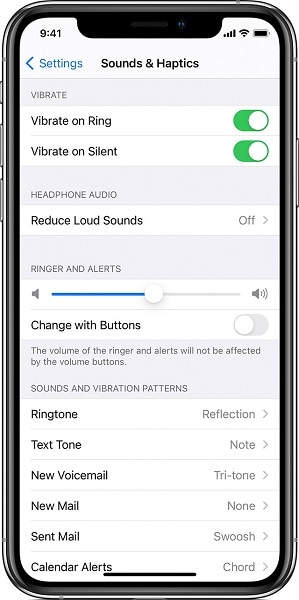
Solución 3: Cambiar el Emparejamiento de tu iPhone con un Dispositivo Bluetooth Diferente o Apagarlo
Aquí, muchos usuarios han observado que el nivel de volumen de sus dispositivos iPhone cambia automáticamente cuando lo conectan con algunos dispositivos bluetooth específicos. Pero esta no es la situación de todos los dispositivos Bluetooth. Por lo tanto, para comprobar si tu dispositivo tiene el mismo problema o no, puedes simplemente conectar tu dispositivo con diferentes dispositivos bluetooth y comprobar también los niveles de volumen.
Sin embargo, si no has encontrado la solución con la medida anterior, entonces puedes apagar tu bluetooth y comprobarlo después.
Y para ello, basta con seguir los pasos indicados:
- En primer lugar, ve a la pestaña de ajustes.
- A continuación, elige "Face ID y código de acceso".
- Aquí sólo tienes que pulsar el botón de Bluetooth y desactivarlo.
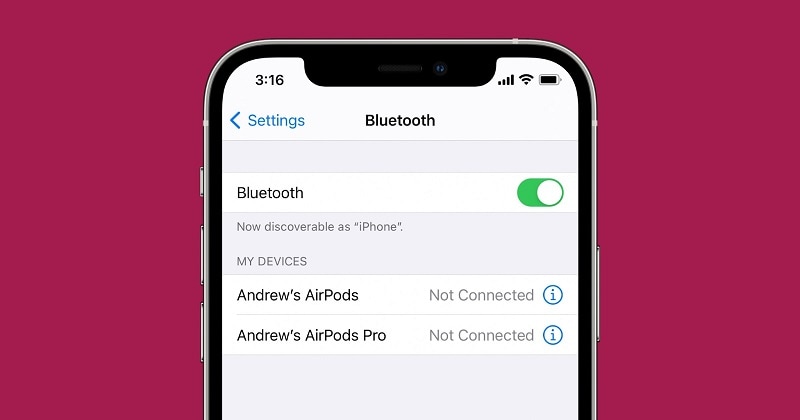
Solución 4: Desactivar la Función de Attention Aware
La siguiente solución que puedes adoptar para arreglar el problema del volumen del tono de tu iPhone es desactivar la función "Attentive Aware" de tu dispositivo y volver a comprobar el nivel de volumen después de eso. Puede que esto funcione en tu dispositivo pero puede que no te guste porque tu móvil va a sonar muy fuerte por una vez cuando acabes de actualizar dicha función.
Aquí, si no tienes ningún problema con la reacción del volumen alto de tu dispositivo, entonces puedes usar esta solución siguiendo los pasos dados:
- En primer lugar, ve a la "Configuración".
- A continuación, elige "Face ID y código de acceso".
- Después de esto, sólo tienes que hacer clic en el interruptor de "Funciones de Attentive Aware" y desactivarlo.
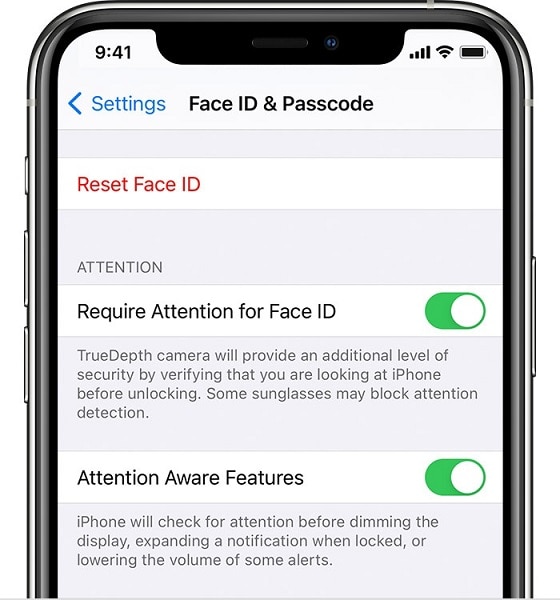
Solución 5: Borrar Todas las Aplicaciones en Ejecución en Segundo Plano
Si has encontrado que el volumen del tono de tu iPhone cambia automáticamente, entonces esto también podría estar ocurriendo debido a las aplicaciones que se ejecutan en segundo plano en tu dispositivo. Por lo tanto, para resolver este problema, es necesario cerrar todas las aplicaciones que se ejecutan en segundo plano y limpiar el móvil.
Para hacerlo de forma efectiva, sólo tienes que seguir los pasos indicados:
- Si usas el iPhone x u otros modelos más recientes, puedes borrar el historial de aplicaciones simplemente yendo a la pantalla de inicio y luego simplemente deslizando el pulgar hacia arriba desde la parte inferior de la pantalla. Después, mantén el pulgar en el centro de la pantalla durante unos segundos y borra todas las aplicaciones que se estén ejecutando en segundo plano.
- Ahora bien, si tienes el modelo de iPhone 8 u otras versiones anteriores, entonces sólo tienes que hacer un doble toque en el botón de inicio de tu dispositivo. Al hacer esto, tu dispositivo te mostrará las aplicaciones más recientes utilizadas por ti. A continuación, basta con deslizar el dedo hacia la izquierda o hacia la derecha para cerrar las aplicaciones en ejecución. Además, las aplicaciones que se están ejecutando también se pueden cerrar deslizando el dedo hacia arriba en la pantalla de vista previa de las aplicaciones.
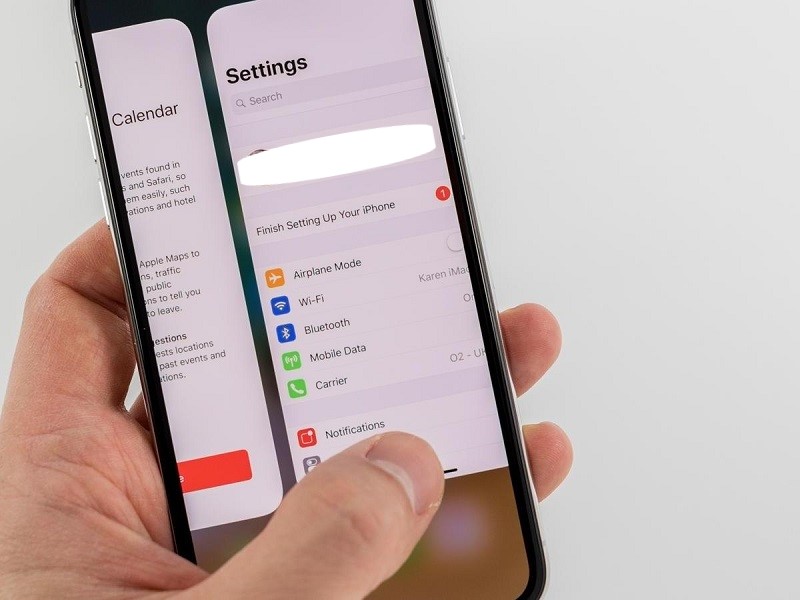
Solución 6: Reparar el Sistema iOS con Dr.Fone - Reparación del Sistema
El sistema iOS se puede reparar generalmente con la restauración de iTunes, pero este método sólo es beneficioso si tienes el respaldo. Y si no tienes el respaldo, entonces, todavía no tienes que preocuparte porque simplemente puedes usar el programa Dr. Fone - Reparación del Sistema Este programa es lo suficientemente capaz de arreglar todo tipo de problemas del dispositivo y devolverlo a su modo de funcionamiento normal.
Y te llevará menos de 10 minutos arreglar todos los problemas de tu dispositivo.

Dr.Fone - Reparación del sistema
Soluciona los problemas del iPhone sin perder datos.
- Sólo soluciona tu iOS a la normalidad, sin pérdida de datos en absoluto.
- Solucionar varios problemas del sistema iOS atascado en el modo de recuperación, logo blanco de Apple, pantalla negra, bucle en el arranque, etc.
- Repara otros errores del iPhone y de iTunes, como error 4013 de iTunes, error 14, error 27,error 9 de iTunes y otros.
- Funciona para todos los modelos de iPhone (iPhone XS/XR incluido), iPad y iPod touch.
- Totalmente compatible con la versión más reciente de iOS.

Ahora para usar Dr Fone - Reparación del Sistema, simplemente sigue los pasos dados:
- Inicia "Dr. Fone - Reparación del Sistema" en un computador o laptop.

- A continuación, conecta tu dispositivo iOS con él mediante un cable Lightning.
- A continuación, elige el "Modo Estándar".
- A continuación, confirma el modelo de tu dispositivo tal y como lo muestra esta herramienta, elige la versión de tu dispositivo y pulsa '"iniciar".

- Esto iniciará la descarga del firmware de iOS.
- Después de esto, haz clic en el botón "Reparar".

Esto solucionará el problema de los cambios de volumen del tono del iPhone y también otros problemas del dispositivo.
Solución 7: Restablecer la Configuración del Dispositivo
El siguiente método que puedes adoptar para solucionar los problemas de tu dispositivo es restablecer los ajustes de fábrica. Ahora, antes de utilizar este método, asegúrate de que ya has realizado el respaldo. Si estás listo con el respaldo del dispositivo, entonces sigue los pasos que siguen para solucionar el problema del volumen del tono del iPhone:
- En primer lugar, ve a la pestaña "Configuración".
- A continuación, selecciona "General".
- Y, a continuación, pulsa la opción "Restablecer todos los ajustes".
Con esto, puedes ser capaz de solucionar el problema del volumen del tono de tu iPhone.
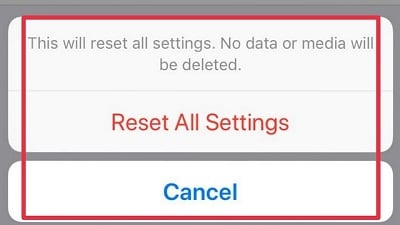
Solution 8: Activate Assistive Touch
Esta podría ser otra solución para solucionar este problema de volumen del tono del iPhone. Para adoptar esta solución, basta con seguir los pasos indicados:
- Primero ve a la "Configuración".
- A continuación, selecciona "General".
- A continuación, "Accesibilidad".
- Después de esto, elige el interruptor "AssistiveTouch" y actívalo.
- A continuación, selecciona tu dispositivo.
- Después de esto, pulsa cualquiera de los iconos de subir o bajar el volumen.
- Aquí, cuando el icono del volumen desaparezca, podrás volver a desactivar la función de assistive touch.
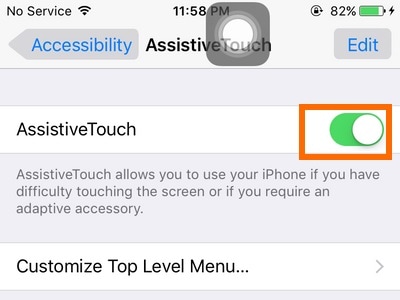
Conclusión:
Si te enfrentas al problema del nivel de volumen del timbre del iPhone, entonces podría ser realmente frustrante en este momento, pero es de esperar que los métodos de solución dados anteriormente puedan ayudarte a solucionar el problema de tu dispositivo. Aquí se proporcionan todas las soluciones con pasos completos de manera muy detallada. Así que, realmente esperamos que hayas encontrado tu solución perfecta aquí.
Problemas de iPhone
- 1. Problemas de Pantalla
- Pantalla Táctil no Funciona
- Pantalla en Rojo de iPhone
- Pantalla Congelada del iPad
- Pantalla blanca de iPhone
- Pantalla Azul de iPhone
- Reparar Pantalla de iPhone
- 2. Problemas de Batería
- 3. Problemas de Sonido
- Problema de Eco de iPhone
- Problema de iPhone Micrófono
- Problemas del Sonido de iPhone
- Problema de iPhone Volumen
- Problemas de Auriculares iPhone
- Correo de Voz Visual No Disponible
- Problema de iPhone Alarm
- 4. Otros Problemas
- Datos de iPhone no Funcionan
- Fallo de Actualización
- Modo DFU de iOS
- Problemas de Ajustes
- Reparar iPhone Mojado
- Problemas del Teclado de iPhone
- Sensor de Proximidad iPhone
- Problemas de iPhone Jailbreak
- Problema de Cámara de iPhone
- Problemas de FaceTime
- Problema de iPhone GPS
- Problema de iPhone Facebook
- Reparar iPhone Backlight
- Activar iPhone 6s
- El Sobrecalentamiento iPhone
- Problema de Llamado de iPhone
- Problemas de Sincronización
- Problemas de iPhone Bluetooth
- ● Gestionar/transferir/recuperar datos
- ● Desbloquear/activar/bloquear pantalla FRP
- ● Resolver problemas en iOS y Android
- Prueba Gratuita Desbloquea Ahora Desbloquea Ahora
















Paula Hernández
staff Editor